Los mejores consejos y trucos de Microsoft Copilot que debes conocer
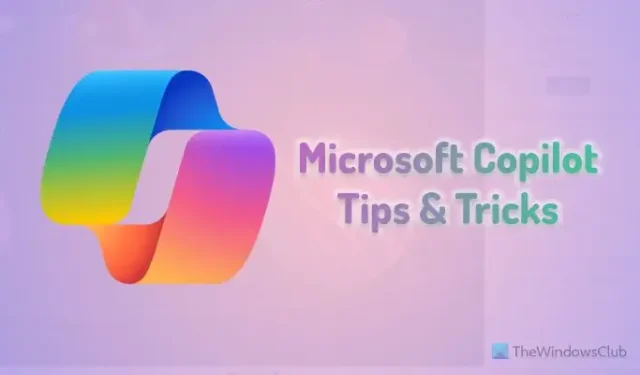
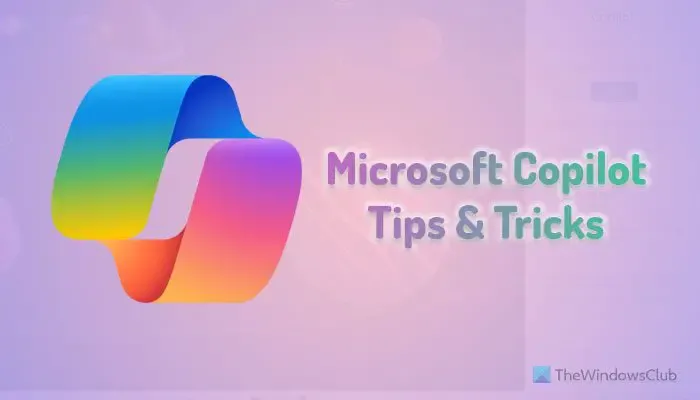
Los mejores consejos y trucos de Microsoft Copilot que debes conocer
Algunos de los mejores consejos y trucos de Microsoft Copilot son:
- Elige un estilo de conversación
- Agregar Copilot al menú contextual
- Utilice Copilot para abrir aplicaciones
- Utilice Copilot para activar/desactivar la configuración
- Búsqueda por voz
- Búsqueda de imágenes
- Generar imagen AI
- Resumir párrafos largos
- hacer una pregunta definitiva
- Utilice Copilot en aplicaciones de Office.
1]Elige un estilo de conversación
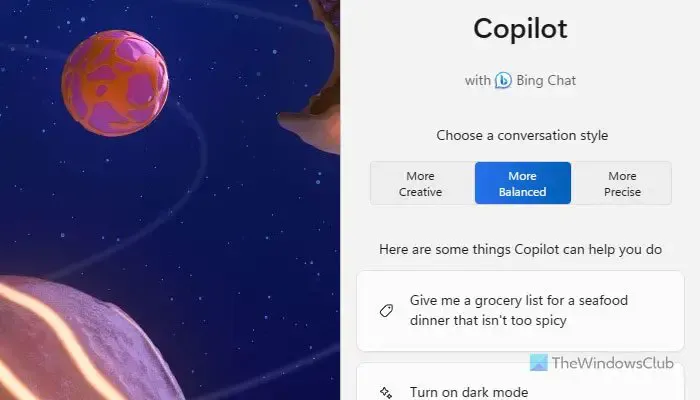
Cuando abre Microsoft Copilot por primera vez, solo le hace una pregunta para comenzar: estilo de conversación. El estilo de conversación no es más que una forma de obtener respuestas. Hay tres estilos: Más creativo, Más equilibrado y ya que crea respuestas similares a las humanas.Más equilibrada . Si está buscando un trabajo de alto nivel, se recomienda optar por la opción Más preciso
Por otro lado, el estilo Más Preciso es para aquellos que quieren utilizar algunas cosas específicas como cálculos matemáticos, listas de algo demasiado específico, escribir algo sobre un tema específico, etc.
2]Agregar Copilot al menú contextual
De forma predeterminada, Microsoft Copilot aparece en el lado derecho de la pantalla cuando presiona Win+C o hace clic en el icono de la barra de tareas respectivo. Sin embargo, si desea utilizarlo directamente desde el menú contextual, también es posible. Para eso, necesita la ayuda del Editor del Registro.
3]Utilice Copilot para abrir aplicaciones
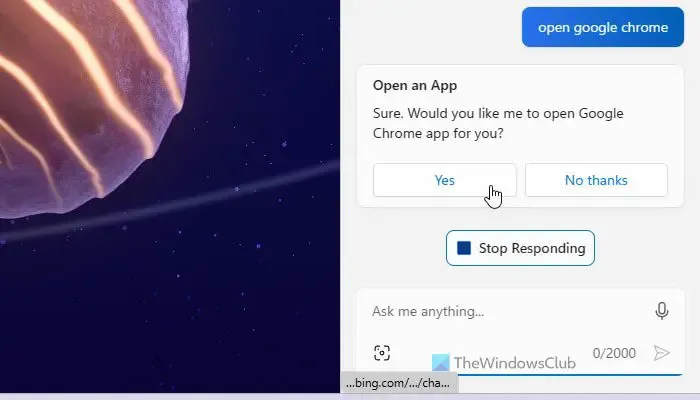
No sólo para encontrar respuestas, Copilot también se puede utilizar para abrir aplicaciones. Por ejemplo, desea abrir un navegador o una aplicación de Office como Word, Excel o PowerPoint. En tales situaciones, puedes pedirle a tu compañero de IA que lo abra por ti. Todo lo que necesitas es un comando simple como abrir Microsoft Word o abrir Google Chrome. Inicie el comando con «abrir» para abrir una aplicación.
Sin embargo, no puedes cerrar una aplicación abierta usando Copilot. Si ingresa un comando que comienza con «cerrar», devuelve una respuesta incorrecta.
4]Utilice Copilot para activar/desactivar la configuración
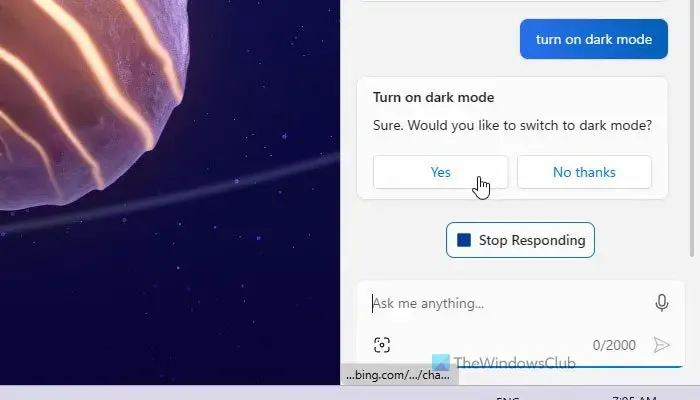
Además de abrir aplicaciones, puedes usar Copilot para activar o desactivar la configuración del sistema. Como la Configuración de Windows viene con toneladas de cosas aquí y allá, puede resultarle difícil recordar la ubicación de una opción específica. Si es así, no es necesario que abra el panel de Configuración de Windows para habilitar o deshabilitar una opción específica.
En su lugar, puede utilizar Copilot para realizar el trabajo. Por ejemplo, si desea habilitar el modo oscuro, simplemente puede dar un comando como este: activar el modo oscuro. Por otro lado, si deseas desactivar el modo oscuro, puedes utilizar el término “apagar”.
5]Búsqueda por voz
Si estás cansado de escribir, siempre puedes utilizar la opción de búsqueda por voz. Para eso, debe habilitar el micrófono para que Copilot lo utilice. Una vez hecho esto, puedes hacer clic en el icono del micrófono y comenzar a dar tu orden. No importa lo que quieras obtener, puedes pedirlo usando tu micrófono.
6]Búsqueda de imágenes
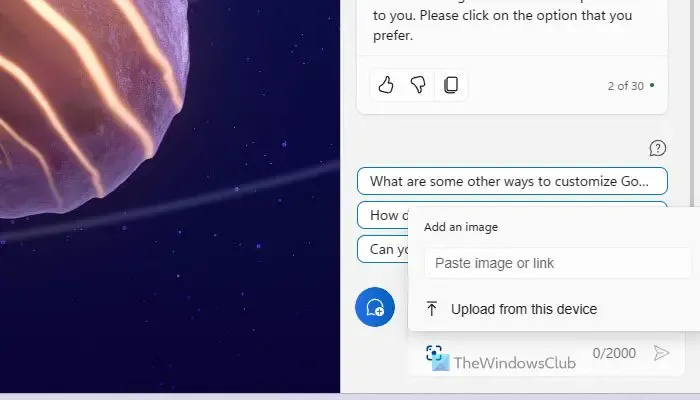
Es una de las mejores cosas que Copilot ha albergado hasta ahora. En ocasiones, es posible que desees saber de qué se trata una imagen. Por ejemplo, tienes una imagen de una fruta en Facebook, pero no sabes su nombre. En tales situaciones, usted carga la imagen o proporciona el enlace directo y le pide a Copilot que busque el nombre. Alternativamente, si tienes una imagen de texto, también puedes extraerla.
Para utilizar esta opción, debe hacer clic en el icono de búsqueda de imágenes y cargar la imagen o compartir el enlace. Luego, puedes hacer tu pregunta manualmente.
7]Generar imagen de IA
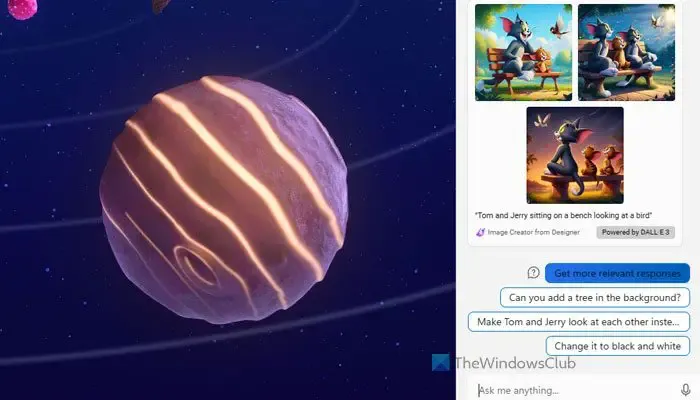
Es otra forma de utilizar Copilot. Supongamos que desea obtener una imagen de algo y no está satisfecho con las imágenes disponibles en línea. En esos momentos, puedes generar una imagen de IA. Para eso, debes proporcionar información precisa que deseas incluir en una imagen. Dicho esto, en lugar de decir «crea una imagen de tom y jerry», di «crea una imagen de tom y jerry sentados en un banco mirando un pájaro».
Puede que tarde un poco, pero el resultado será sorprendente. Una vez que vea las imágenes, puede hacer clic en ellas para descargar la foto a su computadora.
8]Resume párrafos largos
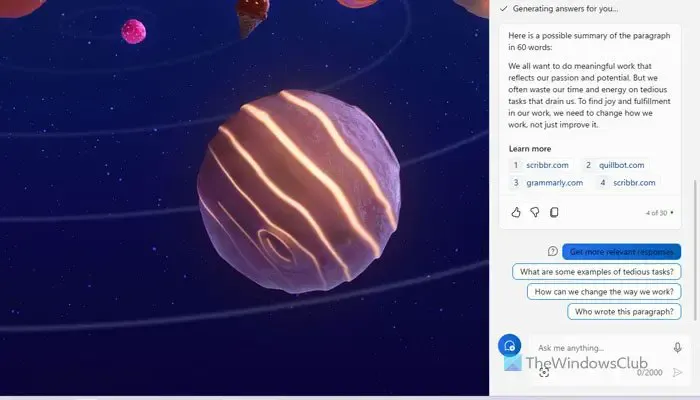
Muchas veces no queremos leer párrafos largos, especialmente cuando no se trata de un tema interesante. ¡No hay problema! Copilot también se puede utilizar para resumir párrafos aburridos. Todo lo que necesitas hacer es ingresar el texto que deseas acortar y dar un comando como «resume este párrafo en N palabras».
El resultado es instantáneo. Lo más importante es que aprenderá lo que dice el párrafo en el recuento de palabras deseado.
9]Haga una pregunta definitiva
Es lo más importante que debe recordar al utilizar Copilot. Esta herramienta de inteligencia artificial muestra respuestas basadas en las preguntas que hace. Por lo tanto, es necesario recordar algunas cosas:
- Primero haz una plataforma. Dicho esto, en lugar de decir: escriba una solicitud de licencia médica, pídale que escriba algo como esto: escriba una solicitud de licencia médica del 12 al 20 de diciembre que describa [su problema médico].
- Edita tu resultado. Una vez que obtengas el resultado, pero no estés contento con él, puedes darle más información sobre lo que quieres, cómo quieres, etc.
10]Utilice Copilot en aplicaciones de Office
También es posible utilizar Copilot en otras aplicaciones. Por ejemplo, puede utilizar Copilot en la mayoría de las aplicaciones de Office, incluidas Word, Excel, PowerPoint, Teams, OneNote, Outlook, etc.
- Cómo utilizar Copilot en PowerPoint
- Cómo utilizar Microsoft Copilot en Word
- Cómo utilizar Copilot en Excel
- Cómo utilizar Copilot en Outlook
- Cómo usar Copilot en OneNote
¡Eso es todo! Espero que estos consejos te ayuden a utilizar Copilot.
¿Cuál es la mejor manera de utilizar Microsoft Copilot?
Microsoft Copilot se puede utilizar de muchas maneras en su computadora. Sin embargo, si quieres obtener los mejores resultados, debes seguir algunos parámetros. Por ejemplo, siempre debes hacer preguntas definidas en lugar de preguntas aleatorias para obtener exactamente lo que buscas. Aparte de eso, también puedes seguir los consejos y trucos antes mencionados para utilizar Microsoft Copilot de la mejor manera posible.
¿Cómo experimento Microsoft Copilot?
Para usar o experimentar Microsoft Copilot en Windows 11, debe actualizar su computadora a la última versión. Como se trata de una funcionalidad incorporada, no hay opción para descargar la aplicación. Una vez que tenga la última versión, puede presionar Win+C para abrir Copilot.



Deja una respuesta